https://www.iperiusbackup.es/cms/iperius-backup-tutorials.aspx
Iperius Backup es un software potente y fiable para guardar sus datos de forma remota. Permite realizar fácilmente copias de seguridad en línea en cualquier servidor, incluso simultáneamente, con límites de ancho de banda y con los protocolos seguros FTPS o SFTP.
Iperius también ofrece un servicio profesional y dedicado para la copia de seguridad en línea: Iperius Online Storage. Una plataforma integrada para la copia de seguridad de los datos en la nube. Gracias al protocolo FTPS, es posible hacer una copia de seguridad automática de un espacio de 50 GB hasta 3 TB, con total seguridad.
Iperius soporta la copia de seguridad incremental. Esto significa que, una vez efectuada la primera copia de seguridad completa, en las copias siguientes se transferirán solo los archivos nuevos o modificados.
La copia de seguridad FTP en Iperius Online Storage también soporta la compresión zip y el cifrado de los datos con AES de 256 bits, lo que garantiza el ahorro de espacio, un mayor rendimiento y el máximo nivel de seguridad.
Ahora vamos a ver el procedimiento para realizar nuestra copia de seguridad en Iperius Online Storage
En primer lugar tenemos que abrir el programa y crear una nueva operación de copia de seguridad utilizando el botón correspondiente:
En la primera pantalla, “Elementos”, añadimos las carpetas y/o los archivos que deseamos transferir. Con Iperius es posible seleccionar un número ilimitado de carpetas y, para cada una de estas, configurar filtros de exclusión de subcarpetas, exclusión de archivos específicos o de determinadas extensiones, y exclusiones basadas en el tamaño. También podemos, por supuesto, configurarcopias de seguridad de la base de datos, que luego se transferirán automáticamente al espacio remoto.
A continuación, pasamos al siguiente panel (“Destinos”), donde vamos a agregar el destino en Iperius Online Storage.
Primero tenemos que crear una cuenta de FTP especial, en la que seleccionaremos precisamente la opción “Iperius Online Storage”, como se muestra en la figura siguiente:
Volviendo entonces a la configuración del destino, podemos seleccionar en el cuadro desplegable la cuenta recién creada.
Justo debajo, es posible configurar una subcarpeta específica en el servidor FTP y el tipo de copia de seguridad incremental, escogiendo si se desea mantener más de una copia.
En el panel “Compresión Zip” tenemos una primera decisión importante en la configuración de la copia de seguridad. Por defecto Iperius transfiere todos los archivos tal como están, con su estructura de carpetas original. Esto permite copias de seguridad incrementales mucho más rápidas y una mejor velocidad de restauración.
Sin embargo, puede haber casos en los que queramos transferir archivos grandes que necesiten la compresión, o archivos que contengan datos confidenciales, y que por lo tanto queramos cifrar para mayor seguridad. En estos casos habilitaremos la compresión zip y, si lo deseamos, incluso la protección por contraseña o el cifrado de todo el archivo. Recordamos que con Iperius se puede crear un número ilimitado de operaciones de copia de seguridad, y por lo tanto tener una copia de seguridad incremental sin compresión y una que comprime, cifra y envía solo determinadas carpetas o archivos. Las copias de seguridad también se pueden realizar simultáneamente.
En el panel de “Opciones”, Iperius permite además configurar la Sincronización (de esta forma serán automáticamente eliminados del servidor FTP los archivos que ya no existen en local), algunas opciones para mejorar el rendimiento (por ejemplo, el uso de múltiples conexiones), la creación de carpetas específicas y la limitación del ancho de banda. Esta última opción es extremadamente importante, ya que con copias de seguridad muy largas puede evitar que se consuma todo el ancho de banda de Internet, reservando solo una parte para las transferencias de Iperius.
Hemos completado entonces en unos pocos pasos la configuración de las carpetas de origen y del destino remoto. Cada operación de copia de seguridad nos permite después configurar opciones específicas, incluida la programación para la ejecución automática, las notificaciones por correo electrónico y la ejecución de procesos externos.
Dejamos las opciones por defecto, mientras que para la programación y las notificaciones por correo electrónico consultamos los tutoriales correspondientes:
Configurar la programación automática – Configurar las notificaciones por correo electrónico tras la copia de seguridad
En el último panel, introducimos el nombre que queramos darle a la operación de copia de seguridad y hacemos clic en Aceptar para guardarla.
Ahora podemos realizar la copia de seguridad haciendo clic con el botón derecho:
—
RESTAURACIÓN
A su vez, para recuperar los archivos desde Iperius Online Storage, vamos al panel de destinos, hacemos clic con el botón derecho sobre el destino y luego en la opción “Explorar ruta”. Esto abrirá el cliente FTP de Iperius, desde donde será posible ver y/o descargar archivos o carpetas de forma sencilla.
Gracias a su flexibilidad, facilidad de uso y exhaustividad, Iperius puede considerarse en muchos aspectos como el mejor software para hacer copias de seguridad FTP remotas. Recordamos además cómo esta característica también puede utilizarse para actualizar automáticamente uno o más sitios web o para hacer una copia de seguridad de los sitios web en local.
La copia de seguridad remota por FTP en Iperius Online Storage está disponible a partir de la versión Desktop(para estaciones de trabajo) por solo 29 euros, y por solo 69 euros (licencia Essential) para sistemas de servidores. El espacio tiene precios muy ventajosos, que comienzan en tan solo 39 € por 50 GB. Por tanto, una solución muy conveniente para guardar sus archivos de forma remota en un espacio ultraseguro.
Haga clic aquí para comprar Iperius Backup y el servicio de Online Storage

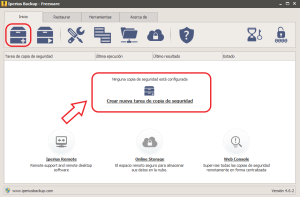
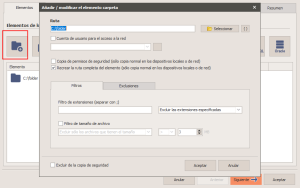
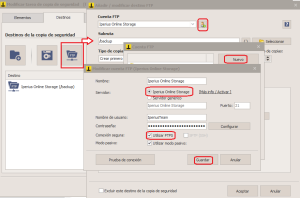
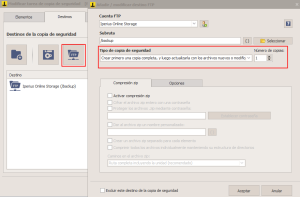
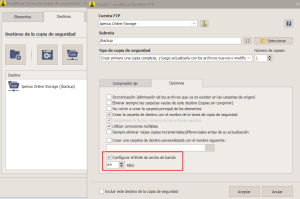
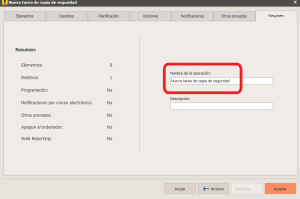
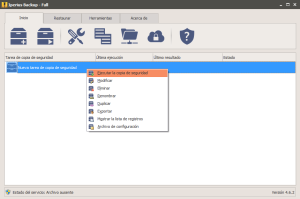
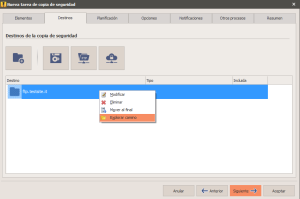
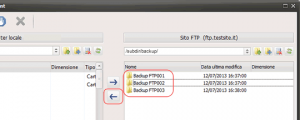
PLEASE NOTE: if you need technical support or have any sales or technical question, don't use comments. Instead open a TICKET here: https://www.iperiusbackup.com/contact.aspx
**********************************************************************************
PLEASE NOTE: if you need technical support or have any sales or technical question, don't use comments. Instead open a TICKET here: https://www.iperiusbackup.com/contact.aspx
*****************************************